Das Festhalten wertvoller Momente mit Ihrem Android-Telefon ist ein Kinderspiel, aber was ist, wenn Sie feststellen, dass Ihre aufgenommenen Fotos oder Videos verschwommen sind? Machen Sie sich keine Sorgen, wir sind für Sie da. In diesem Leitfaden führen wir Sie durch verschiedene Tricks wie man fixieren verschwommene Bilder auf Android.
Lassen Sie uns also in die Tricks eintauchen, um diese verschwommenen Videos oder Fotos in scharfe, lebendige Erinnerungen zu verwandeln.
Warum werden Bilder auf Ihrem Smartphone unscharf?
Verschwommene Bilder oder Videos auf Ihrem Telefon können durch verschiedene Umweltfaktoren und technische Faktoren verursacht werden. Hier sind einige häufige Gründe genannt:
- Kameraverwacklung: Das Aufnehmen von Fotos mit zitternder Hand kann den Fokus der Kamera ablenken und dadurch dazu führen, dass die aufgenommenen Fotos unscharf werden.
- Umgebung mit schwachem Licht: Ihre Kamera verwendet möglicherweise eine hohe ISO-Einstellung, um in einer Umgebung mit wenig Licht mehr Licht einzufangen. Daher kann die kleinste Bewegung während der Belichtung dazu führen, dass die Fotos körnig oder unscharf erscheinen.
- Kamera mit niedriger Auflösung: Die Verwendung einer Kamera mit niedriger Auflösung kann der Grund dafür sein, dass den resultierenden Fotos Details fehlen und sie bei der Betrachtung mit Zoom unscharf erscheinen.
- Schlechte Fokussierung: Wenn das Objekt nicht richtig fokussiert ist oder Sie einen Porträt-Schnappschuss mit verschwommenem Hintergrund machen und das Objekt nicht richtig fokussiert ist, werden die Fotos unscharf.
- Bewegtes Objekt: Normalerweise sind aufgenommene Bilder von sich bewegenden Objekten unscharf. Die Kamera kann die Bewegung nicht einfrieren und daher kein detailliertes Foto aufnehmen.
- Hardwareprobleme: Manchmal kann eine kaputte Kamera, ein verschmutztes Objektiv oder Probleme mit dem Kamerasensor zu unscharfen Fotos führen.
Herausforderungen beim Korrigieren verschwommener Bilder auf Android
Das Korrigieren verschwommener Bilder auf Android kann aufgrund mehrerer Faktoren eine Herausforderung sein. Nachfolgend sind einige der wichtigsten Faktoren aufgeführt:
- Nach der Aufnahme des Fotos nehmen die Originalität und die scharfen Details ab. Dies erschwert die Wiederherstellung der ursprünglichen Klarheit des Bildes erheblich.
- Um die verschwommenen Bilder zu entschärfen, sind komplexe Algorithmen erforderlich. Dies kann für einen Benutzer mit einem Smartphone mit geringer Rechenleistung herausfordernd und hektisch sein und ist nicht technisch.
- Manchmal führt das Schärfen verschwommener Fotos zu Artefakten und Rauschen, die die Qualität eines Originalfotos beeinträchtigen und unnatürlich aussehen.
- Das Schärfen unscharfer Fotos erfordert ein gewisses Maß an technischen Kenntnissen, um die Algorithmen zu verstehen und das Foto entsprechend zu bearbeiten.
- Bei der Verwendung der Schärfungstools oder Apps zum Entschärfen der Fotos kann es zu Software-Inkompatibilitäten kommen.
Wie kann man verschwommene Bilder auf Android beheben?
- Verwenden integrierter Tools, Filter oder Skins
- Nutzen Sie Online-KI-Dienste, die auf die Korrektur verschwommener Bilder spezialisiert sind
- Verwendung von Fotobearbeitungs-Apps von Drittanbietern auf dem Telefon
- Verwenden Sie ein beliebiges Desktop-Programm, um verschwommene Bilder zu reparieren
- Ziehen Sie professionelle Hilfe in Betracht
Trick 1: Integrierte Tools, Filter oder Skins verwenden
Einige Android-Kamera-Apps verfügen über integrierte Tools, Filter oder Skins, um den Bildern Details hinzuzufügen. Sie können einige Kamerae instellungen wie ISO, Fokus und Verschlusszeit anpassen, um Unschärfen zu minimieren.
Außerdem bietet die Galerie-App auf einigen Android-Smartphones Filter oder Tools zur Verbesserung der Bilder. Nach der Aufnahme von Fotos können Sie also versuchen, die Unschärfe der Bilder zu beseitigen, indem Sie Filter zum Schärfen, Reduzieren von Rauschen und Verstärken von Farben anwenden.
Wenn Sie also nach einer Möglichkeit suchen, verschwommene Bilder auf Android zu reparieren, kann dieser Trick hilfreich sein, um das leicht verschwommene Bild zu verbessern.
Trick 2: Nutzen Sie Online-KI-Dienste, die auf die Korrektur verschwommener Bilder spezialisiert sind
Die Verwendung von Online-KI-Diensten, die auf die Korrektur verschwommener Fotos spezialisiert sind, ist ein weiterer bester Ansatz, den Sie ausprobieren können.
Es stehen verschiedene KI-basierte Bildverbesserungs- oder Unschärfedienste zur Verfügung, die Ihnen dabei helfen können, Unschärfen in einem Bild zu reduzieren. Zu den beliebtesten gehören Topaz Labs, VanceAI, Let’s Enhance, und viele mehr.
So können Sie Fotos mit VanceAi unscharf machen:
- Suchen Sie auf Ihrem Telefon nach einem KI-gestützten Dienst.
- Navigieren Sie auf der Website und suchen Sie nach einer Option zum Hochladen eines Bildes (oder wählen Sie bei einigen Diensten ein Foto aus).

- Wählen Sie nun das verschwommene Bild aus, das Sie verbessern möchten.
- Befolgen Sie dann die Anweisungen auf dem Bildschirm, nehmen Sie die gewünschten Anpassungen vor und sorgen Sie dafür, dass das Foto unscharf wird.
- Wenn Sie mit den Anpassungen fertig sind, tippen Sie auf “Verbessern” oder “Mit Verarbeitung beginnen”, um mit dem Vorgang zu beginnen.
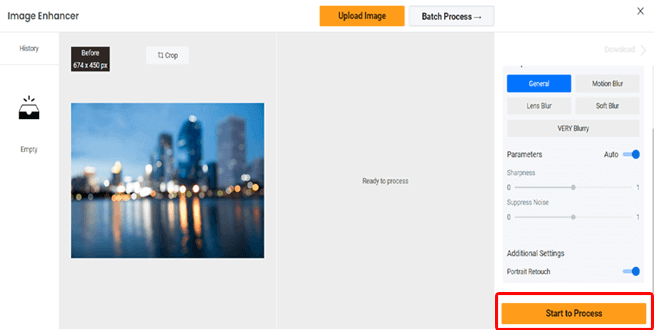
- Warten Sie, bis der AI-Dienst die Änderungen am Bild verarbeitet hat.
- Sehen Sie sich zum Schluss eine Vorschau des unscharfen Bildes an und laden Sie es in höherer Klarheit herunter.
Trick 3: Fotobearbeitungs-Apps von Drittanbietern auf dem Telefon verwenden
Die Verwendung von Fotobearbeitungs-Apps von Drittanbietern auf Ihrem Telefon ist eine effektive und vielseitige Möglichkeit, verschwommene Fotos zu korrigieren und die Gesamtbildqualität zu verbessern.
Fotobearbeitungs-Apps umfassen zahlreiche Bearbeitungswerkzeuge und -funktionen, mit denen Sie Unschärfen in einem Bild reduzieren und die Bildqualität verbessern können.
Einige der beliebtesten Apps sind wie folgt:
Snapseed
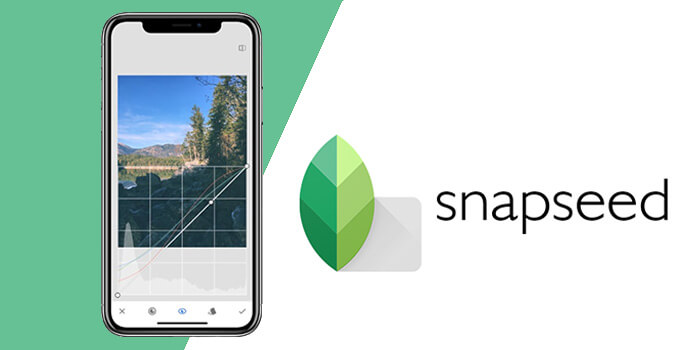
Snapseed ist die beste App zum Bearbeiten unscharfer Fotos mit mehreren Optionen für Android-Benutzer. Mithilfe der vielfältigen Optionen können Sie das Bild perfektionieren.
Es verfügt über eine Detailfunktion, die hilft, Unschärfen aus Fotos zu entfernen, kann den Schieberegler anpassen, um die Schärfe über die Schärfungsoption zu erhöhen, und verfügt auch über andere Optionen.
Sie können die Struktur und den Kontrast nach Ihren Wünschen anpassen, indem Sie den Teil mit dem Auswahlwerkzeug auswählen und dann zum gewünschten Punkt wechseln, um die Qualität zu erhöhen.
AfterFocus
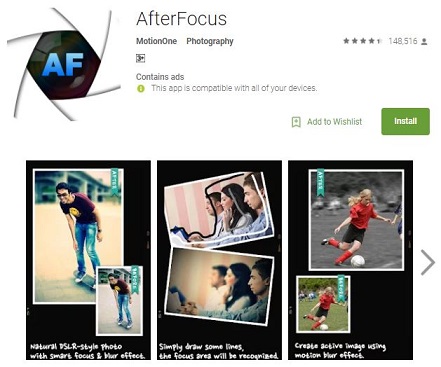
AfterFocus ist eine weitere leistungsstarke und hervorragende App, die auf der Liste steht und unscharfe Bilder auf Android entfernen kann. Egal aus welchem Grund die Bilder unscharf waren, mit diesem Tool wird der Unschärfeeffekt entfernt.
Es verfügt über eine einfache Benutzeroberfläche und kann mit den Fingerspitzen zum Bearbeiten jedes Bildes verwendet werden. Mit dieser App stehen mehrere Fokusoptionen zur Verfügung, z. B. der Hintergrundunschärfeeffekt, die intelligente Auswahl des Fokusbereichs usw.
Picsart AI Photo Editor, Video
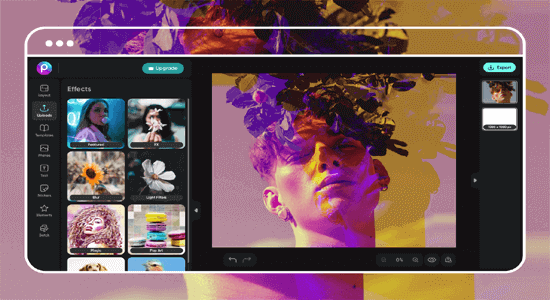
Picsart AI Photo Editor, Video ist das neueste beliebte Fotobearbeitungstool, mit dem Sie unscharfe Bilder oder Videos entschärfen können.
Es verfügt über zahlreiche Funktionen, mit denen Benutzer mithilfe der KI alles mit dem Foto machen können. Die App integriert KI, um Ihre Multimedia-Inhalte zu manipulieren und zu verbessern.
Es verfügt über eine benutzerfreundliche Oberfläche, die den Benutzern die Navigation und Verwendung erleichtert.
Trick 4: Verwenden Sie ein beliebiges Desktop-Programm, um verschwommene Bilder zu reparieren
Wenn Sie Zugang zu einem Laptop oder Desktop haben, stehen Ihnen mehrere leistungsstarke Desktop-Programme zur Verfügung, mit denen Sie verschwommene Bilder und Videos auf Android reparieren können.
Eines der bekanntesten und am weitesten verbreiteten Programme ist Adobe Photoshop.
Hier finden Sie eine Schritt-für-Schritt-Anleitung zur Verwendung von Adobe Photoshop:
- Starten Sie Adobe Photoshop auf Ihrem Laptop oder PC.
- Tippen Sie oben links auf die Option „Datei“ und wählen Sie „Öffnen“, um das verschwommene Foto zu importieren, das Sie korrigieren möchten.

- Wählen Sie nun das Foto aus und importieren Sie es. Erstellen Sie eine Kopie des Originalbildes.
- Nehmen Sie dann Anpassungen am kopierten Bild vor. Klicken Sie im oberen Menü auf die Option Filter.
- Wählen Sie die Option “Scharfzeichnen” und anschließend „Unscharf maskieren“. Mit diesen Filtern können Sie die Schärfe Ihres Fotos anpassen.
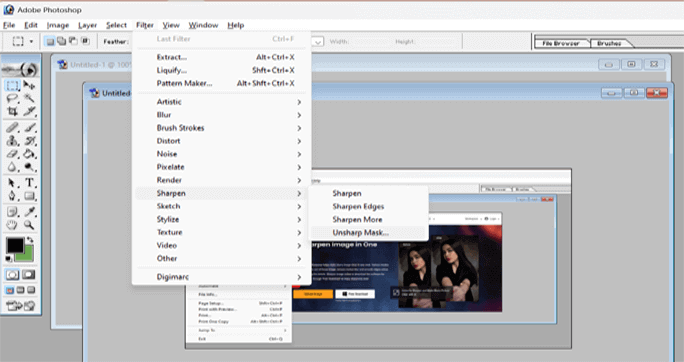
- Wenn Sie mit den Anpassungen fertig sind, klicken Sie auf Datei und wählen Sie dieses Mal die Option Speichern.
Trick 5: Ziehen Sie professionelle Hilfe in Betracht
Wenn das Bild von großer Bedeutung ist und die oben genannten Tricks nicht zu zufriedenstellenden Ergebnissen führen, sollten Sie die Hilfe eines professionellen Fotografen oder Bildbearbeiters in Anspruch nehmen.
Sie haben Zugriff auf fortschrittlichere Techniken und Software.
Tipps zur Vermeidung verschwommener Bilder
Für die Aufnahme qualitativ hochwertiger Bilder ist es wichtig, unscharfe Bilder zu vermeiden. Hier sind einige Tipps, die Sie befolgen können, um unscharfe Bilder zu vermeiden und klare, scharfe Bilder zu erhalten.
- Versuchen Sie immer, Fotos in einer gut beleuchteten Umgebung aufzunehmen, um das Risiko einer Unschärfe zu minimieren. Reinigen Sie außerdem die Kameralinsen, bevor Sie Fotos aufnehmen.
- Halten Sie Ihre Hände beim Aufnehmen von Fotos stabil. Sie können auch ein Stativ, Einbeinstativ oder eine stabile Unterlage verwenden, um unscharfe Bilder zu vermeiden.
- Versuchen Sie, Fotos mit einem Fernauslöser oder einem Timer automatisch anzuklicken, um beim Aufnehmen von Fotos eine Berührung der Kamera zu vermeiden und so ein klares Bild zu erhalten.
- Stellen Sie sicher, dass der Autofokus Ihrer Kamera ordnungsgemäß funktioniert und das Motiv erfasst hat. Denken Sie außerdem daran, auf das Motiv im Rahmen zu klicken, damit die Kamera genau fokussieren kann.
- Wenn Sie sich bewegende Objekte aufnehmen, achten Sie darauf, einen kontinuierlichen Autofokus und eine kürzere Verschlusszeit zu verwenden, um Unschärfe zu vermeiden.
Fix Verschwommene Bilder mit Foto Reparatur Werkzeug
Verwendung der Foto Reparatur Werkzeug können Sie verschwommene, beschädigte, verpixelte, korrupte, körnige und ausgegraute Fotos reparieren.
Diese Software kann mehrere Bilder mit unterschiedlichen Formaten gleichzeitig reparieren. Ganz gleich, wie stark das Bild verschwommen oder beschädigt ist, das Tool deckt alles ab.
Es unterstützt verschiedene Bilddateien, darunter PNG, JPEG, JPG, RAW, BPM, GIF und andere. Außerdem ist das Tool einfach zu bedienen.
Laden Sie einfach die Software herunter und befolgen Sie die Anweisungen im Benutzerhandbuch.
FAQs
Das Korrigieren von Bildern mit extrem niedriger Auflösung oder Unschärfe kann eine Herausforderung sein, da das Originalfoto möglicherweise nicht genügend Details aufweist. Durch den Einsatz der in diesem Beitrag erwähnten KI-gestützten Dienste oder Apps von Drittanbietern sind jedoch gewisse Verbesserungen möglich.
Das Korrigieren verschwommener Bilder auf dem PC mit einem zuverlässigen Fotobearbeitung sprogramm wie Adobe Photoshop kann im Vergleich zu Android präziser sein und zufriedenstellendere Ergebnisse liefern. Um kleinere Unschärfen zu beheben, können Android-Apps jedoch wirksam sein.
Wenn das Foto von großer Bedeutung ist und Sie das verschwommene Bild nicht mit den DIY-Tricks beheben können, sollten Sie darüber nachdenken, professionelle Hilfe in Anspruch zu nehmen. Professionelle Bildbearbeiter haben Zugriff auf fortschrittliche Tools, mit denen sie Unschärfen im Bild problemlos entfernen können. Kann ich Fotos reparieren, die extrem unscharf sind oder eine niedrige Auflösung haben?
Ist es besser, verschwommene Bilder auf Android oder PC zu reparieren?
Wann sollte ich darüber nachdenken, professionelle Hilfe in Anspruch zu nehmen, um verschwommene Fotos zu reparieren?
Fazit
Denken Sie daran, dass Sie zwar das verschwommene Foto bis zu einem gewissen Grad beseitigen können, es aber gewisse Grenzen für das Erzielbare gibt, insbesondere wenn das Originalfoto eine niedrige Auflösung hat oder stark verschwommen ist.
Befolgen Sie daher beim Aufnehmen von Fotos oder Videos von Ihrem Telefon unbedingt die aufgeführten Vorsichtsmaßnahmen, um Unschärfen zu vermeiden.
Folgen Sie uns auf Twitter für weitere Unterstützung und Updates zu unseren neuesten Beiträgen.

James Leak is a technology expert and lives in New York. Previously, he was working on Symbian OS and was trying to solve many issues related to it. From childhood, he was very much interested in technology field and loves to write blogs related to Android and other OS. So he maintained that and currently, James is working for de.androiddata-recovery.com where he contribute several articles about errors/issues or data loss situation related to Android. He keeps daily updates on news or rumors or what is happening in this new technology world. Apart from blogging, he loves to travel, play games and reading books.